Kuinka palauttaa Forgot iCloud-salasanasi helpommin
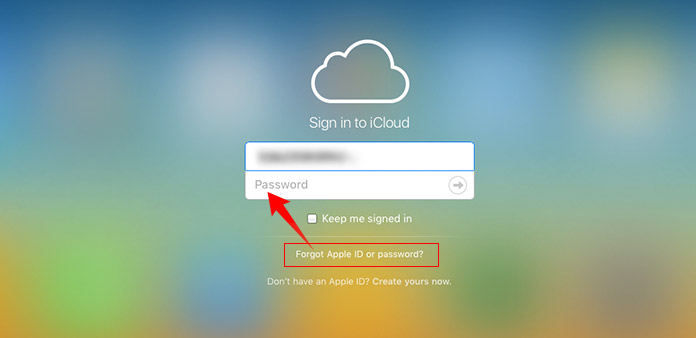
Monet tietoturva-asiantuntijat ovat vakuuttaneet iPhonen tai iPadin käyttäjät vaihtavat salasanansa usein. Tämä parantaa iOS-laitteiden turvallisuutta. Kuitenkin ongelmat tulevat myös sen mukana. Esimerkiksi iCloud-salasanan unohtuminen on yhä enemmän ongelma iOS-käyttäjille. Useimmat iOS-käyttäjät uskoivat, että käytän iCloud-salasanaa niin säännöllisesti, ettei ole mahdollista unohtaa iCloud-salasanaa. Henkilökohtaisten tietojen suojaamiseksi voimme muuttaa iCloud-salasanan monimutkaiseksi. Emme voi muistaa tarkkaa iCloud-salasanaa. Lisäksi uudet iOS-laitteet ovat integroineet Touch ID -tekniikan. iPhone- ja iPad-käyttäjät eivät enää tarvitse kirjautua iCloud-salasanaan niin usein kuin aiemmin. Siksi tämä artikkeli antaa parhaan ehdotuksen.
Ultimate ratkaisu: Tipard iOS-järjestelmän palauttaminen
iCloud-salasana on yleensä sama Apple ID -salasanalla. Jos unohdat iCloud-salasanan, et voi käyttää App Storea, iTunesia ja muita Applen palveluita. Paras tapa on asettaa uusi. Tipard iOS-järjestelmän palauttaminen on hyvä tehdasasetusten palautus iOS-laitteissa. Tämän iCloud-salasanan palautustyökalun etu on nollata iOS-laite uudelleen ilman Applen tunnusta ja salasanaa. Lisäksi tämä ohjelma varmuuskopioi ja palauttaa kaikki tietosi iOS-laitteelle. Voit siis nollata uuden iCloud-salasanan iOS-laitteellesi ja säilyttää kaikki tietosi turvallisesti. iOS-järjestelmän palauttaminen on yhteensopiva kaikkien iOS-laitteiden kanssa, mukaan lukien iPad Pro, iPad mini, iPad Air, kaikki iPhones ja iPod touch. Ja se on käytettävissä sekä Windows että Mac OS. Jos et muista iCloud-salasanaasi, voit käyttää iOS-järjestelmän palautustapaa nollataksesi uuden.
Kuinka palauttaa unohdettu iCloud-salasana
Käynnistä iOS-järjestelmän palauttaminen tietokoneellesi ja liitä iOS-laite tietokoneeseen kaapelilla.
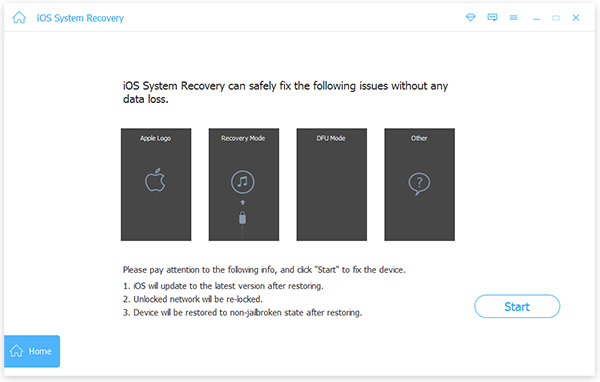
iOS-järjestelmän palautus tarkistaa iOS-laitteen ja sen kokoonpanot automaattisesti.
Napauta Aloita painiketta siirtyäksesi seuraavaan ikkunaan ja selvittää onko iOS-järjestelmän palautus havaittu oikean iOS-laitteen.
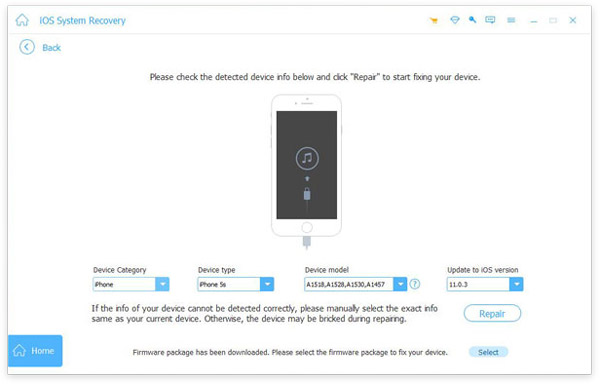
Jos kaikki kokoonpanot ovat oikein, napsauta korjaus aktivoida tehdasasetusten palautusprosessi. Muussa tapauksessa sinun on korjattava tiedot manuaalisesti ja jatka.
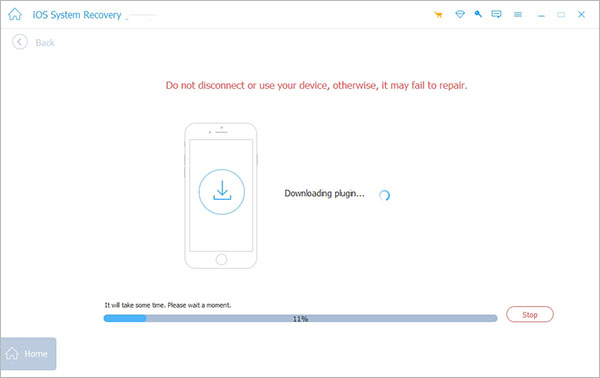
Muutaman minuutin kuluttua tilaruutu näyttää, että iOS on palautettu tehdasasetuksiin.
Tällä hetkellä voit irrottaa iOS-laitteen ja käynnistää sen uudelleen. Ja sitten voit asettaa uuden iCloud-salasanan siihen.
Palauta iCloud-salasana iPhonessa ja iPadissa
Tämä on yksinkertaisin tapa nollata iCloud-salasana; mutta onnistumisaste on alempi kuin muut menetelmät. Jos muistat Apple ID -tunnuksesi ja suojauskysymyksesi, voit palauttaa unohtuneen iCloud-salasanan iPhonessa tai iPadissa.
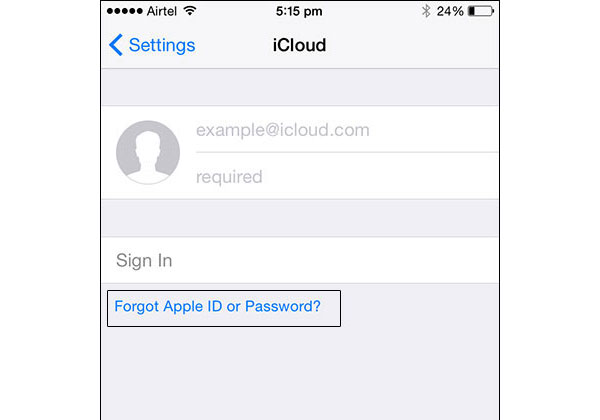
Avaa Asetukset-sovellus iPhonella tai iPadilla, jolla olet kirjautunut iCloud-tiliisi.
Sijaitsee iCloud-osioon ja kirjoita sähköpostiosoitteesi.
lehdistö Unohda Apple ID tai salasana? vaihtoehto. Se vie sinut seuraavaan näyttöön.
Kirjoita vahvistusnäyttöön Apple ID ja napsauta seuraava jatkaa.
Sitten sinun on vastattava asetettuihin turvallisuuskysymyksiin.
Lopuksi voit nollata uuden iCloud-salasanan.
Monien iPhone- ja iPad-käyttäjien turvallisuuskysymykset ovat suuri haaste. Jos sinulla ei ole luottamusta antaa tarkkoja vastauksia kaikkiin turvallisuuskysymyksiin, sinun ei pidä kokeilla tätä menetelmää.
Kaksitasoinen todentaminen
Kaksitasoinen tunnistus on toinen tapa nollata iCloud-salasana. Oletetaan kuitenkin, että olet ottanut käyttöön kaksitasoisen todentamisen ominaisuuden iPhonellasi tai iPadillasi. Kahden tekijän todentamisen etu on palauttaa kadonneen iCloud-salasanasi turvallisesti.
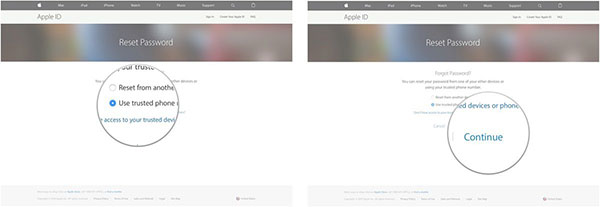
Käy osoitteessa iforget.apple.com millä tahansa digitaalisella laitteella.
Syötä oma ID-tunnus kotisivulle ja napauta jatkaa jatkaa.
Sitten voit palauttaa iCloud-salasanasi luotettavan puhelinnumeron tai muun iOS-laitteen kautta.
Jos valitset vaihtoehdon Käytä luotettavaa puhelinnumeroa, saat ilmoitussanoman kyseisellä puhelimella. Ilmoituksen antamien ohjeiden mukaisesti.
Vaihtoehto Palauta toisesta laitteesta on toinen tarina. Sinun täytyy etsiä iCloud valikko luotettavassa iOS-laitteessa. Lehdistö Salasana ja turvallisuus ja valitse Muuta salasana. Sitten voit asettaa uuden iCloud-salasanan.
Prosessin jälkeen voit käynnistää iPhonen tai iPad uudelleen ja kirjautua laitteen uusi salasana.
Palauta iCloud-salasana Oma Applen tunnuksen kautta
Apple on julkaissut web-pohjaisen palvelun My Apple ID. Tämän palvelun avulla käyttäjät voivat hallita Apple ID- ja iCloud-salasanaa. Joten jos unohdat iCloud-salasanan, voit käyttää tätä palvelua iCloud-salasanan nollaamiseksi.
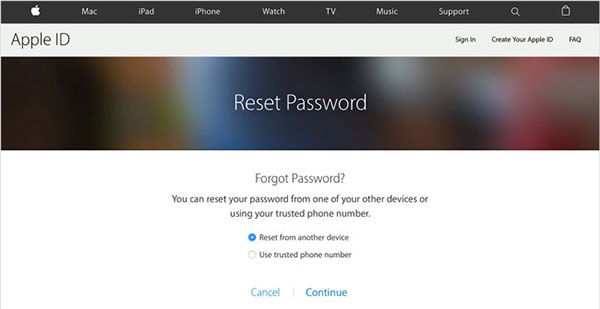
Kirjoita appleid.apple.com selaimesi osoiteriville ja paina enter.
Napsauta kotisivulla Unohda tunnus tai salasana? vaihtoehto siirtyä seuraavalle sivulle.
Apple pyytää sinua syöttämään Apple ID -tunnuksesi tällä sivulla. Ja sitten osuma seuraava jatkaa.
Oma ID-tunnus tarjoaa kaksi vaihtoehtoa iCloud-salasanan nollaamiseksi: Sähköpostin todennus ja Vastaa turvakysymyksiin. Voit valita kenenkään tilanteesi mukaan. Valitsemme sähköpostitunnistuksen tässä osassa.
Sitten varmuuskopio-sähköpostitilisi saa kirjeen, jonka otsikko on Kuinka palauttaa Apple ID -salasana. Viestissä on linkki. Voit avata linkin ja noudattaa ohjeita, jotta voit palauttaa iCloud-salasanan.
Lopuksi sinun pitäisi avata iPhone tai iPad ja kirjaudu uuteen iCloud-salasanaan.
Yhteenveto
Kun unohdat iCloud-salasanan, sinun ei tarvitse huolehtia. Tässä artikkelissa on otettu käyttöön parhaat tavat palauttaa iCloud-salasanasi. Jos valitset oikean tien ja noudata yllä olevia ohjeita, voit nollata iCloud-salasanan helposti. Lisäksi on olemassa kaksi web-pohjaista tapaa nollata iCloud-salasana, My Apple ID ja kaksitekijäinen todennus. Entinen tarvitsee luotettavan sähköpostitilin, ja jälkimmäinen tarvitsee luotettavan iOS-laitteen.
Jos nämä menetelmät eivät pysty täyttämään vaatimuksiasi tai unohdat Apple ID -tunnuksesi, sinun kannattaa käyttää Tipard iOS -järjestelmän palautusta. iOS-järjestelmän palautus poistaa kaikki mukautetut asetukset iPhonesta tai iPadista. Etkä menetä tietoja iOS-laitteellasi, koska iOS-järjestelmän palautus on palauttanut kaikki tietosi iOS-laitteella tehdasasetusten palauttamisen jälkeen. Sitten voit asettaa uuden iCloud-salasanan ja nauttia iOS-laitteestasi tavalliseen tapaan.







